9 iPhone privātuma iestatījumi, kas jums jāieslēdz tūlīt

Apple privātuma jomā darbojas labāk nekā vairums uzņēmumu. Taču ne visi iPhone noklusējuma iestatījumi ir lietotāja interesēs.
Lai izvairītos no koronavīrusa un cīnītos ar to, miljoniem cilvēku strādā no mājām un saziņai izmanto video tērzēšanas lietotnes . Taču, ja šīm video tērzēšanas lietotnēm ir problēmas vai tās rada apgrūtinājumus, to izmantošana nav noderīga. Paturot to prātā un izprotot video tērzēšanas lietotņu nozīmi, uzņēmumi veic izmaiņas savās lietotnēs.
Par laimi, Apple arī klausās lietotājus un veic izmaiņas lietotnē FaceTime. Lai paspilgtinātu jūsu videokonferenču pieredzi un padarītu video tērzēšanu jautru un vienkāršu, programma FaceTime pievieno jaunas funkcijas.
Izmantojot šo jauno iestatījumu, kas pievienots FaceTime operētājsistēmā iOS 13.5, Apple lietotāji varēs uzlabot FaceTime grupas zvanus.
Papildus tam ir pievienota arī visvairāk reklamētā koronavīrusa kontaktu izsekošanas lietotne un vienkāršs veids, kā izlaist Face ID, valkājot masku.
Kas lika Apple pievienot šo jauno iestatījumu?
Ieviests operētājsistēmā iOS 12.4 Group FaceTime atbalsta līdz 32 cilvēkiem. Noklusējuma izkārtojumā visi dalībnieki ir izvietoti kvadrātveida flīzēs. Tādējādi FaceTime kļūst par vienu no populārākajām un visplašāk izmantotajām videozvanu lietotnēm . Tomēr, kad cilvēks runā, viņa laukums automātiski tiek izcelts; patiesi, tas nodrošina, ka neviens nezaudēs līdzi sarunai, taču aizņemtā grupas zvanā, kurā visi runā, tas kļūst kaitinoši.
Tāpēc, lai FaceTime grupu zvanus padarītu vienkāršus, Apple pievienoja jaunu sadaļu Automātiskā pamanāmība. Šī funkcija ir ieviesta operētājsistēmā iOS 13.5 Beta, un tā lietotājiem ļaus atspējot automātisko sejas tālummaiņu FaceTime grupas zvanu laikā. Tas nozīmē, ka tā vietā, lai redzētu kustīgas flīzes, tagad grupas FaceTime laikā varēsit redzēt statisku cilvēku režģi.
Tomēr, ja vēlaties tuvināt elementu, varat pieskarties tās personas elementam, kas runā.
Kā atspējot automātisko tālummaiņu programmā FaceTime?
Lai atspējotu automātisko sejas tālummaiņu, veiciet tālāk norādītās darbības.
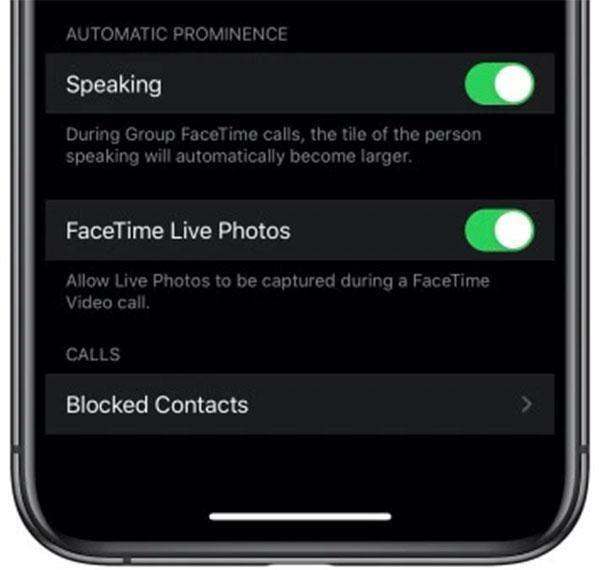
Atcerieties, ka šis iestatījums ietekmēs tikai grupas zvanus. 1-1 FaceTime zvanā cita persona pārņems pilnekrāna režīmu.
Patiešām, šī funkcija ir noderīga, un tā padarīs grupas FaceTime zvanus mazāk mulsinošus. Es to izmantošu, apmeklējot sapulces pakalpojumā FaceTime.
Ko jūs domājat par šo automātiskās pamanāmības funkciju? Vai jūs to atspējosit, kad tas tiks izlaists operētājsistēmā iOS 13.5. Paziņojiet mums tālāk komentāru sadaļā.
Apple privātuma jomā darbojas labāk nekā vairums uzņēmumu. Taču ne visi iPhone noklusējuma iestatījumi ir lietotāja interesēs.
Izmantojot šo darbības pogu, varat jebkurā laikā piezvanīt uz ChatGPT savā tālrunī. Šeit ir sniegta pamācība, kā atvērt ChatGPT, izmantojot darbības pogu iPhone tālrunī.
Kā uzņemt garu ekrānuzņēmumu iPhone tālrunī, var viegli uzņemt visu tīmekļa lapu. Ritināmā ekrānuzņēmuma funkcija iPhone tālrunī ir pieejama operētājsistēmās iOS 13 un iOS 14, un šeit ir sniegta detalizēta pamācība par to, kā uzņemt garu ekrānuzņēmumu iPhone tālrunī.
Lai mainītu savu iCloud paroli, varat to izdarīt daudzos dažādos veidos. Jūs varat mainīt savu iCloud paroli savā datorā vai tālrunī, izmantojot atbalsta lietojumprogrammu.
Kad nosūtāt sadarbības albumu kādam citam no iPhone tālruņa, šai personai būs jāpiekrīt pievienoties. Ir vairāki veidi, kā pieņemt uzaicinājumus kopīgot albumu no iPhone tālruņa, kā parādīts tālāk.
Tā kā AirPods ir mazas un vieglas, tās dažreiz var viegli pazaudēt. Labā ziņa ir tā, ka pirms sākat izjaukt māju, meklējot pazudušās austiņas, varat tās izsekot, izmantojot savu iPhone.
Vai zinājāt, ka atkarībā no reģiona, kurā jūsu iPhone ir ražots, tam var būt atšķirības salīdzinājumā ar iPhone, kas tiek pārdoti citās valstīs?
Apgrieztā attēlu meklēšana iPhone tālrunī ir ļoti vienkārša, ja varat izmantot ierīces pārlūkprogrammu vai izmantot dažas trešo pušu lietojumprogrammas, lai iegūtu vairāk meklēšanas opciju.
Ekrāna horizontāla pagriešana iPhone tālrunī palīdz skatīties filmas vai Netflix, skatīt PDF failus, spēlēt spēles... ērtāk un iegūt labāku pieredzi.
Ja kādreiz esat pamodies un pēkšņi atklājis, ka jūsu iPhone akumulatora uzlādes līmenis ir samazinājies līdz 20% vai mazāk, jūs neesat viens.








